遥感图像分类 监督分类文档格式.docx
《遥感图像分类 监督分类文档格式.docx》由会员分享,可在线阅读,更多相关《遥感图像分类 监督分类文档格式.docx(11页珍藏版)》请在冰豆网上搜索。
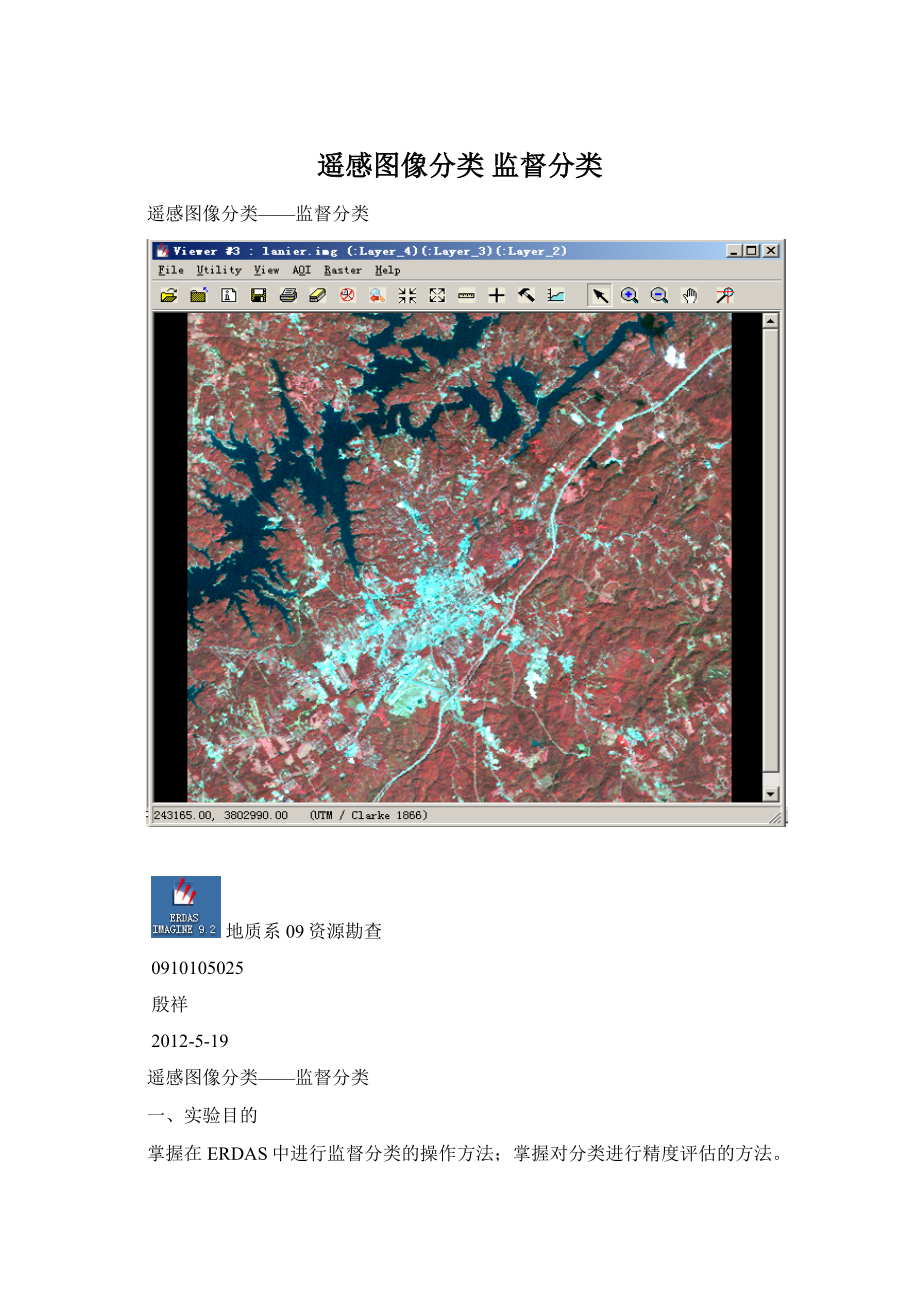
掌握在ERDAS中进行监督分类的操作方法;
掌握对分类进行精度评估的方法。
二、实验内容
1.定义分类模板
(1)显示需要进行分类的图像。
在ERDAS中打开一个文件名为or_196560080.tif,在选择时,需要将进行操作,即将其勾上。
(2)打开模板编辑器并调整显示字段。
在ERDAS中,点击C1assifier/SignatureEditor菜单项,出现SignatureEditor对话框。
在其对话框下单击view中的column,在弹出的对话框中先将其全部选中,然后按住shift,拉住3,4,5行,如图所示,选好后点击apple,之后关闭,于是signatureeditor中的属性栏就少了之前的三个选项。
(3)获取分类模板信息利用AOI工具选择训练样区,将AOI区域加载到Signature分类模板中。
并定义该训练样区所代表的分类类别的名称(SignatureName)和该类别在分类后图像中的颜色(Color)。
重复上述操作过程以多选择几个区域AOI,并将其作为新的模板加入到SignatureEditor当中,同时确定各类的名字及颜色。
如果对同一个专题类型(如水体)采集了多个AOI并分别生成了模板,可以将这些模板合并,以便该分类模板具多区域的综合特性。
具体是将AOI中的tools打开,用进行选择区,选中后,点击SignatureEditor中的,多选择几处相同的物象,都进行相同的操作,接着将添加的相同物象进行合并,将前添加的选择,使用,接着,将之前的添加删除,即将他们选中,右击,在弹出的快捷菜单中选择deleteselection,然后对合并项进行必要的编辑。
编辑完成之后的表如下图
(4)保存分类模版信息。
点击File–save,保存文件到自己的文件夹下,名为jdfl.sig
2.评价分类模板
在对遥感影像做全面分类之前,对所选的训练区样本是否典型以及由训练区样本所建立起来的判别函数是否有效等问题并无足够的把握。
因此,通常在全面分类之前,先仅用训练区中的样本数据进行试分类,即分类模版的评价。
分类模板评价工具包括:
分类报警工具(Alarms)、可能性矩阵(Contingencymatrix)、特征对象(Featureobjects)、特征空间到图像掩模(FeatureSpacetoimagemasking)、直方图方法(Histograms)、分类的分离性(Signatureseparability)、分类统计分析(Statistics)。
1)可能性矩阵(Contingencymatrix)分类评价
单击中的evaluate中的contingency,并对其进行图所示的设置,单击OK,,于是开始运行,完成之后单击OK得到下面的分类误差矩阵(混淆矩阵)
2)分离性评判Evaluate-separability:
单击evaluate中的separability(欧式光谱距离,分类分离度,转换分离度,Jefferies距离),对弹出的窗口中进行图示的设置,单击OK,于是出现窗口editor,dir:
3.执行监督分类
设置完成后执行监督分类。
分类完成后,打开分类图像(Supervised.img)
具体操作:
单击中的,对弹出的窗口进行如下图所示的设置,然后OK,是运行,好后OK。
在viewer中将原始的tif格式的原图和新生成的jdfl.img叠加在一起,然后单击swipe得:
将和新生图的rasterattribute进行比较
4.分类精度评估
执行了监督分类之后,需要对分类精度进行评估。
分类精度评估是将专题分类图像中的特定像元与已知分类的参考像元进行比较,实际工作中常常是将分类数据与地面真值、先前的试验地图、航空像片或其它数据进行对比。
下面是操作过程:
(1)在视窗中打开原始图像和生成图像的叠加图
(2)在Classifier/Classification菜单中,选择AccuracyAssessment菜单项,进入精度评估模块。
AccuracyAssessment对话框中显示了一个精度评估矩阵(AccuracyAssessmentCellarray)。
精度评估矩阵中将包含分类图像若干像元的几个参数和对应的参考像元的分类值。
这个矩阵值可以使用户对分类图像中的特定像元与作为参考的已知分类的像元进行比较,参考像元的分类值是用户自己输入的。
矩阵数据存在分类图像文件中。
(3)打开分类专题图像。
在SupervisedImage对话框中打开与视窗中对应的分类专题图像。
(4)将原始图像视窗与精度评估视窗相连接。
(5)在精度评价对话框中设置随机点的色彩。
(6)产生随机点。
本步骤将在分类图像中产生一些随机的点,随机点产生之后,需要用户给出随机点的实际类别。
然后,随机点的实际类别与在分类图像的类别将进行比较。
(7)显示随机点及其类别。
在AccuracyAssessment对话框中,点击View/ShowAll(所有随机点均以第五步设置的颜色显示在视窗中),点击Edit/ShowClassValues(各点的类别号出现在数据表的class字段中)。
(8)输入参考点对应的实际类别值。
在数据表的Reference字段输入各个随机点的实际类别值(只要输入参考点的实际分类值,它在视窗中的色彩就变为第五步设置的PointWithReference颜色)。
(9)设置分类评价报告输出环境及输出分类评价报告。
在AccuracyAssessment对话框中,确定分类评价报告的参数,产生分类精度报告。
所有报告将显示在ERDAS文本编辑器窗口,可以保存为文本文件。
通过对分类结果的评价,如果对分类精度满意,保存结果。
如果不满意,可以进一步做有关的修改,如修改分类模板、或者对其它功能进行调整。
在Classifier/Classification菜单中,选择AccuracyAssessment菜单项,进入精度评估模块。
在弹出的对话框中单击file中open,打开生成的jdfl.img,接着单击view中点击seletviewer,然后点击要view的图像,接着单击edit中的create/addrandompoints,设置参数如图所示,设置后OK,于是就得到下图
在单击view中的showall,于是原图变化为
对照着图中的标记,以及中的各物象的代号值将accuracyassessment中的reference填满。
接着单击accuracyassessment中的report中的accuracyreport得
当总精度达到85%以上算合格,本人这次操作的总精度为5%不合格。
还需重新分类。
5.分类后处理
监督分类后,在分类结果中会产生一些面积很小的图斑,对专题制图和实际应用都会产生一定的影响,有必要对这些小图斑进行一系列处理。
ERDAS系统中的GIS分析命令Clump、Sieve、Eliminate可以综合完成小图斑的处理工作。
6.栅格转矢量
为了使分类后的栅格图像,转换为GIS能够直接分析的矢量地图,需要进行栅格转矢量操作。
具体步骤是:
在ERDAS的Vector/RasterToVector菜单中进行转换。
为arcinfo格式:
点击OK按钮,在弹出的对话框中可以设置容忍度为5:
点击OK按钮,则可以在ArcMap中打开转换后的矢量图。
本人分类不胜成功的图矢量化后的图
三,实验小结
通过本次实验,还是觉得要反复操作,也不能就是在上课的时候听一下,操作一下,这是远远不够的。